米聊怎么安装?米聊安装教程
时间:2018-01-12 10:59:29 作者:Joe 浏览量:97

许多网友向小编反映不知道怎么下载米聊?下载完成后不知道怎么安装?今天极速小编为大家提供一个安装教程,希望对大家有帮助!
首先我们下载米聊(下载地址:http://www.jisuxz.com/down/17993.html),下载完成后点击打开文件夹找到下载的压缩文件,解压后打开安装文件“miliao-setup-3.0.0.2116.exe”,出现安装界面:

这时候,我们就进入了米聊的安装向导。米聊的安装界面非常简洁,安装向导默认用户同意了用户许可协议,只需点击[快速安装],就可以将米聊安装到电脑上;
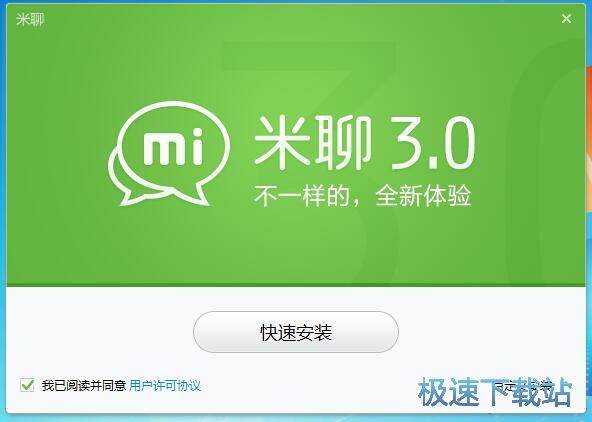
需要自定义安装路径的朋友们,点击界面右下角[自定义安装],进入自定义安装设置界面,点击[浏览]就可以选择想要安装的文件路径,下方有三个勾选项,询问用户是否需要安装好之后立即运行米聊,是否开机运行米聊,是否创建桌面快捷方式,按照自己的喜好勾选好就可以安装;
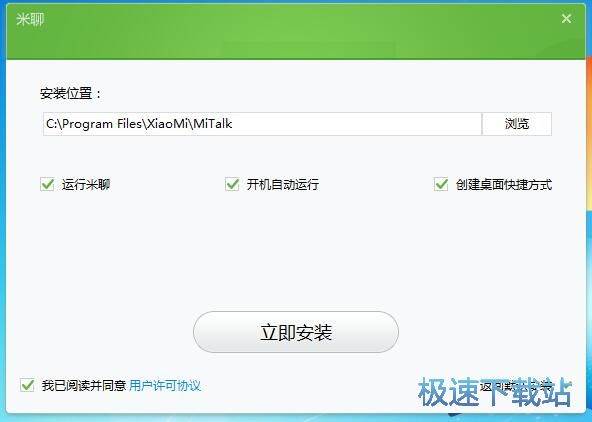
米聊用了短短3秒,就安装完成了,在完成界面点击[安装完成],就可以完成安装,退出安装向导。
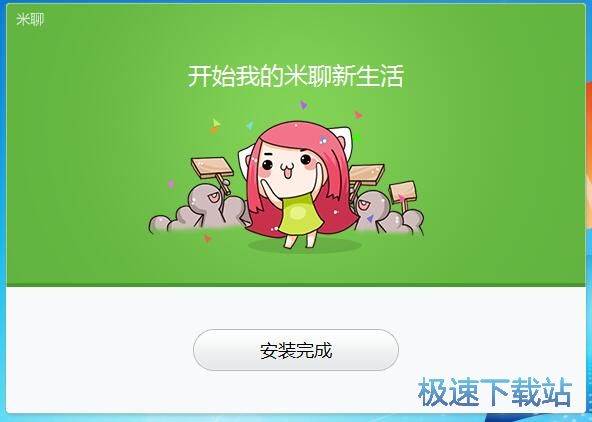
这时候,360安全卫士弹窗提醒米聊试图开机自动启动,这是因为刚才极速小编选择了开机运行米聊,如果前面没有取消勾选开机自动启动的朋友可以在这个时候优化开机启动项,关闭米聊的开机自动启动。
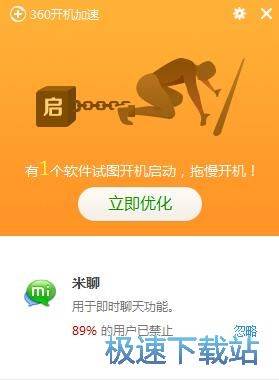
米聊的安装教程就讲解到这里,希望对你们有帮助,感谢你对极速下载站的支持!
米聊 3.0.0.2116 官方版
- 软件性质:国产软件
- 授权方式:免费版
- 软件语言:简体中文
- 软件大小:11043 KB
- 下载次数:1438 次
- 更新时间:2019/4/3 23:14:55
- 运行平台:WinXP,Win7...
- 软件描述:米聊是小米推出的一款跨平台即时通讯软件。除了一般的文字交流之外,米聊还支持文件传... [立即下载]
相关资讯
相关软件
电脑软件教程排行
- 怎么将网易云音乐缓存转换为MP3文件?
- 比特精灵下载BT种子BT电影教程
- 土豆聊天软件Potato Chat中文设置教程
- 怎么注册Potato Chat?土豆聊天注册账号教程...
- 浮云音频降噪软件对MP3降噪处理教程
- 英雄联盟官方助手登陆失败问题解决方法
- 蜜蜂剪辑添加视频特效教程
- 比特彗星下载BT种子电影教程
- 好图看看安装与卸载
- 豪迪QQ群发器发送好友使用方法介绍
最新电脑软件教程
- 生意专家教你如何做好短信营销
- 怎么使用有道云笔记APP收藏网页链接?
- 怎么在有道云笔记APP中添加文字笔记
- 怎么移除手机QQ导航栏中的QQ看点按钮?
- 怎么对PDF文档添加文字水印和图片水印?
- 批量向视频添加文字水印和图片水印教程
- APE Player播放APE音乐和转换格式教程
- 360桌面助手整理桌面图标及添加待办事项教程...
- Clavier Plus设置微信电脑版快捷键教程
- 易达精细进销存新增销售记录和商品信息教程...
软件教程分类
更多常用电脑软件
更多同类软件专题












